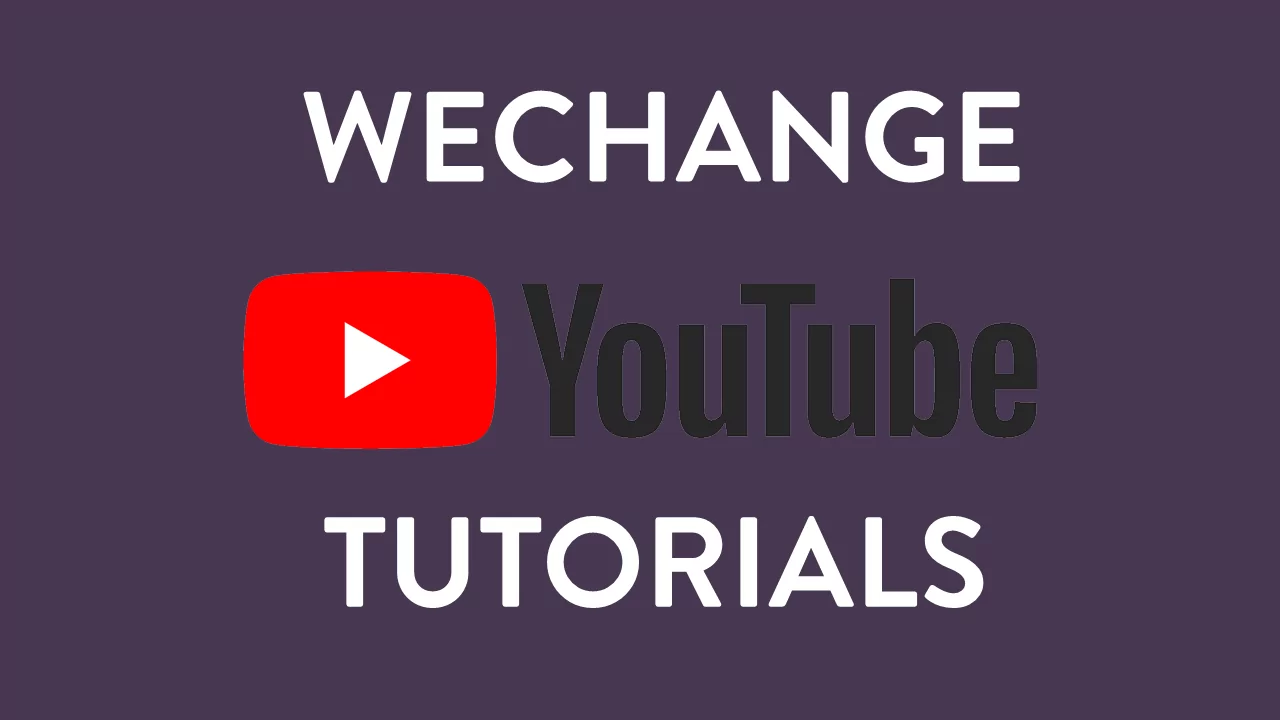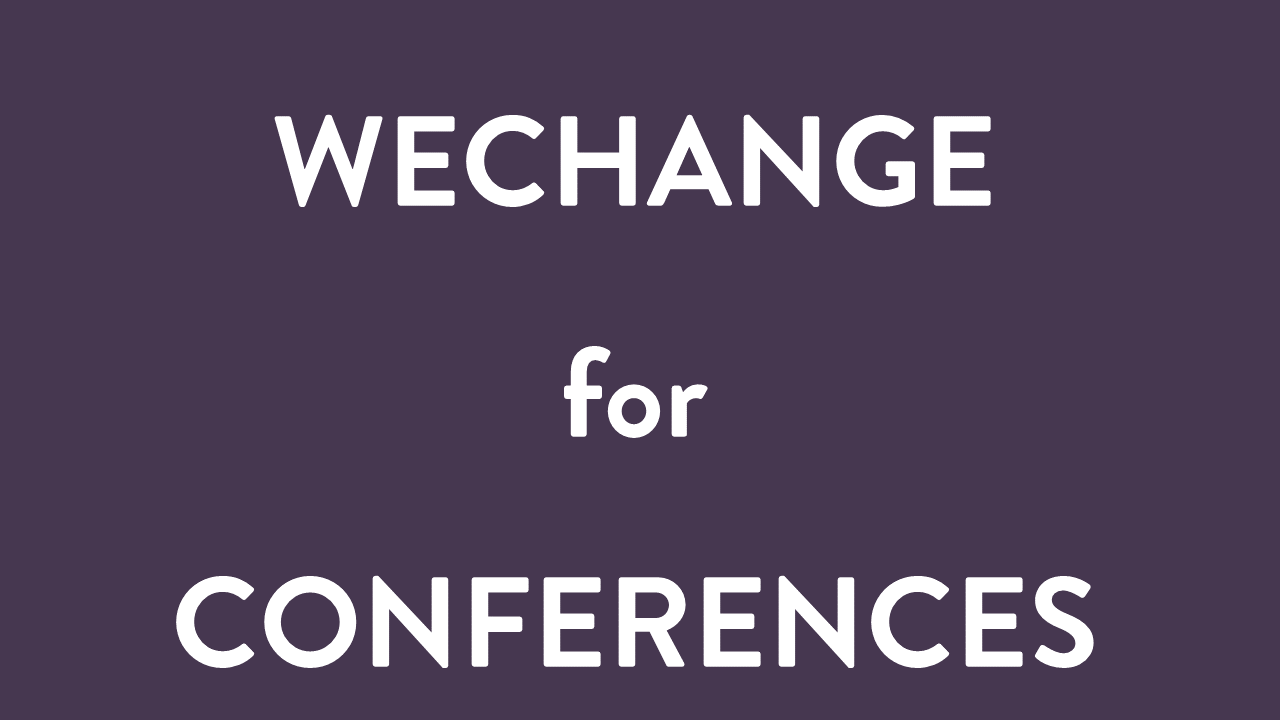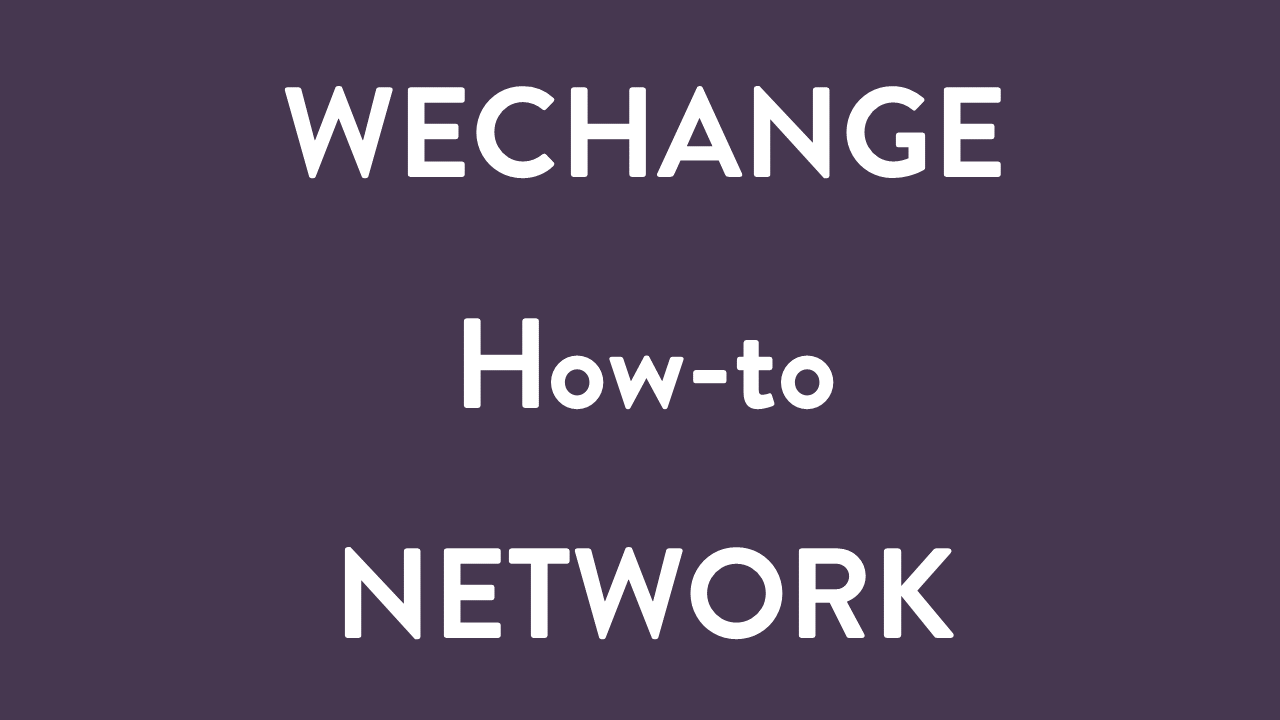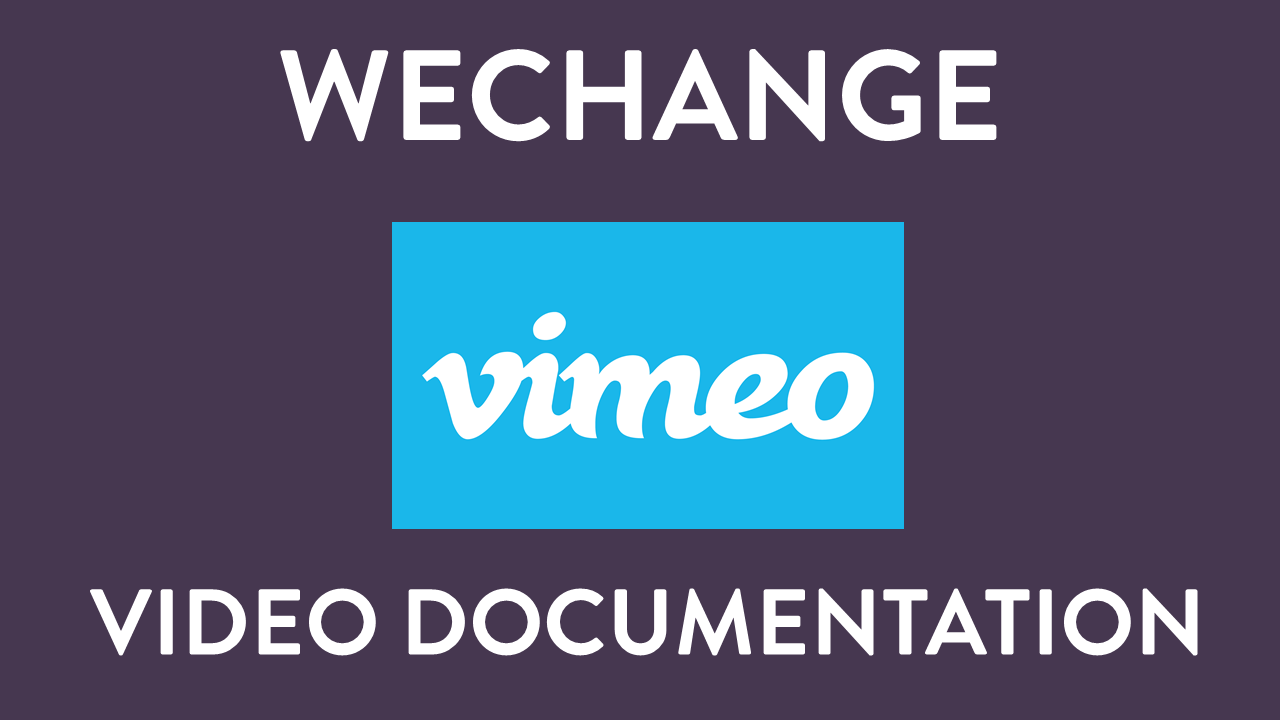Навчальні відео та часті запитання
Поширені запитання і відповіді на них
Як можна стати членом WECHANGE?
Ви можете стати членом WECHANGE, зареєстрирувавшись за посиланням https://wechange.de/signup/. Протягом декількох днів адміністратор портала надасть Вам вільний доступ. Після завершення процесу реєстрації створіть свій профіль, створіть проект, або приєднуйтесь до проекту. Ви можете заповнити профіль информацією, наприклад, додати фото, місце дії тощо.
Що робити, якщо моя електронна адреса вже використовується?
В такому випадку, можливо, що ви вже є членом платформи. Спочатку Вам слід спробувати увійти (якщо Ви цього ще не зробили). Також можна перезавантажити пароль. Якщо немає інформації про членство, можливо, що інший користувач помилково використал Вашу адресу. В такому випадку, зверніться до нас за електронною адресою.
Як мені зменити налаштування оповіщення?
Натиснувши на фото профіля в правому верхньому куті, Ви знайдете підпункт «Налаштування оповіщень». Тут ви можете обрати налаштування форума, Ваших груп і проектів, а також окремо такі налаштування:
· Всі оповіщення
· Ніяких опівещень
· Індивидуальні оповіщення
Підказка: опція «індивідуальні оповіщення» потребує більших зусиль, однак, в результаті Ви отримаєте точну інформацію, яка для Вас важлива.
Як мені знову вийти?
Натиснувши на профіль в правому верхньому куті Ви побачите підпункт “вийти”.
Я забув пароль. Що робити?
На сторінці входу https://wechange.de/login/ в лівому меню виберіть опцію “забули пароль?”. Відкриється новое вікно. Тут треба ввести електронну адресу і слідувати за вказівками з перезавантаження паролю за електронною адресою.
Як мені зменити пароль?
Натиснувши на фото профіля в правому верхньому куті, можна знайти вкладку “мій профіль”. Натисніть на “змінити налаштування профіля”, а потім на “змінити пароль” (в лівому меню). Відкриється нове меню. В ньому треба буде ввести спочатку старий пароль, а потім двічі новий.
Як змінити електронну адресу?
Натисніть на фото профіля в правому верхньому куті, потім на налаштування профіля. Тут Ви знайдете всі основні дані, включаючи електронну адресу. Просто введіть нову електронну адресу і нажміть “зберегти”.
Як змінити им'я, фото, місце дії та зацікавлення?
Натиснувши на фото профіля в правому верхньому куті, Ви знайдете підменю “налаштування профіля”. Тут Ви знайдете Ваші основні дані, які Ви можете змінити, наприклад, им’я, фото, місце дії та зацікавлення.
Хто може бачити мій профіль і як це налаштувати?
Натиснувши на фото профіля в правому верхньому куті, можна знайти вкладку “мій профіль”. Натисніть на “змінити профіль”. Під вкладкою “Хто може бачити мій профіль?” є три опції:
- Тільки користувачі в Вашій групі/проекті. Вас бачать лише члени Вашого проекту. Ви не будете разміщені серед “людей”.
- Тільки зареєстровані користувачі. Всі користувачі, зареєстровані на wechange, можуть бачити Ваш профіль. Ви будете разміщені серед “людей”.
- Кожен. Навіть не зареєстровані користувачі можуть бачити Ваш профіль.
Як мені змінити налаштування оповіщень?
Натиснувши на фото профіля, ви побачите підменю. Щоб змінити налаштування оповіщень, натисніть на відповідну клавішу. Тепер ви можете адаптувати налаштування оповіщень для дискусійної панелі, а також для груп і проектів. В залежності від Ваших преференцій, ви можете обирати між:
Всі оповіщення – миттєво, кожного дня, або кожного тижня. Якщо ви оберете “кожного дня”, або “кожного тижня”, ви будете отримувати один електронний лист з останніми новинами раз на день, або на тиждень.
Ви також можете обрати опцію без оповіщень.
Індивідуальні налаштування: включаючи щоденні, або щотижневі дайджести з окремих видів інформації. В такому випадку ви одразу будете отримувати повідомлення в одному випадку, наприклад про нову події, а про інші типи активності, наприклад про новий документ – тольки раз на тиждень. Ви можете встановити налаштування так як ви хочете.
Як видалити профіль та акаунт користувача?
Натиснувши на фото профіля в правому верхньому куті, ви знайдете підпункт “Мій профіль”. Натисніть на “Змінити профіль”. Кліком на “Видалити профіль” буде остаточно видалено акаунт користувача і всі пов’язані з ним дані. Після цього зникне доступ до проектів та груп.
Увага: якщо Ви з тим самим акаунтом зареєструвалися на інших порталах, видалення вплине і на ці портали! Якщо Ви хочете полишити групу чи проект, выберіть опцію “залишити”, не удаляючи профіль.
Як я можу встановити мову і на яких мовах доступна платформа wechange?
В правому верхньому куті екрану знаходиться перемикач мов, стандартно встановлений на німецьку. Клікнувши на налаштування мови, можна змінити мову на англійську, російську, чи українську. Увага: контент, який зробили користвачі, лишається на мові оригіналу і не перекладається.
Чим відрізняються Групи, Проекти і Форум?
Проекти: проекти – ядро WECHANGE. Проекти на платформі WECHANGE дають можливість організовувати, планувати та розвивати ідеї та бачення. Всередині проектів Ви можете використовувати всі функції, котрі доступні на WECHANGE, включаючи календар, завантаження файлів, колективну роботу над документами та створення опитувань. Проекти краще всього використовувати за умови створення нового проекту для кожної сфери діяльності. Як тільки проект закінчено, ви можете деактивувати його на WECHANGE, аби переконатися, що Ваш профіль залишився актуальним та зручним для використання.
Групи: групи містять в собі всі проекти, над якими працюєте Ви та інші члени ініціативи. Саме тому, групи дозволяють стежити за тим, що відбувається в активних організаціях та ініціативах з комплексними структурами. Групи мають у своєму розпорядженні той же набір інструментів, що і проекти.
Форум: форум можна розглядати як головну групу, котра об’єднує усіх користувачів WECHANGE. Як користувач WECHANGE, Ви з самого початку стаєте членом форуму.
Як створити проект і на що треба звернути увагу?
В обзорі проекту натисніть https://www.wechange.de/projects в лівому меню на “створити проект”. Ви отримаєте можливість вказати опис, місце дії та ключові слова, обрати тематичні категорії, приєднати проект до групи, завантажити логотип та встановити налаштування видимості.
(Підказка: щоб було легше знаходити проекти, краще використовувати логотип відповідної групы і влаштовувати опис за принципом: Група | Проект)
Як я можу змінити дані проекту, що існує?
В обзорі проекту https://www.wechange.de/projects натисніть в лівому меню на “Налаштування”. Ви отримаєте можливість змінити опис, місце дії і ключові слова, обрати тематичні категорії, приєднати проект до групи, завантажити (інший) логотип і встановити налаштування приватності.
(Підказка: щоб було легше знаходити проекти, краще використовувати логотип відповідної групи і використовувати опис за принципом: Група | Проект)
Як мені деактивувати чи видалити проект?
Якщо Ви – адміністратор проекту, ви можете деактивувати проект в налаштуваннях проекту (пізніше можлива реактивація, див. “Як я можу відновити деактивований проект?”). Якщо ви хочете остаточно видалити всю інформацію, зверніться до системного адміністратора. В такому випадку, відповідний проект і вся інформація, що пов’язана з ним, буде остаточно видалена.
Як відновити деактивований проект?
Щоб знову активувати деактивований проект, зверніться до системного адміністратора і повідомьте, проякий проект іде мова. Старі дані знов стануть доступними Вам і всім членам проекта.
Як створити нову групу?
Тільки адміністратори порталу можуть створювати групи. Якщо є потреба створювати групи, зверніться до нас за адресою info@wechange.de
Як змінити дані групи?
В обзорі групи https://www.wechange.de/groups натисніть на “налаштування” в лівому меню. У Вас з’явиться можливість змінити опис, а також місце дії, ключові слова і категорії, завантажити (інший) логотип групи і встановити приватність. Підказка: налаштування можуть встановлювати адміністратори групи. Для того, щоб інший член групи міг здійснити зміни, він має бути призначений адміністратором іншим адміністратором.
Як запрошувати в групи інших членів?
Тільки адміністратори груп можуть запрошувати в групи інших членів, які зареєстровані на платформі. Ті, хто цікавляться, можуть подати заявку на членство на мікросайті групи, натиснувши “приєднатися до групи”. Адміністратори групи будуть повідомлені і зможуть підтвердити чи відхилити запит. Крім того, люди можуть бути запрошені у групи за електронною поштою.
Як призначати і змінювати адміністраторів групи?
Люди, які створюють групи, автоматично стають адміністраторами. Автоматично має бути мінімум два адміністратори групи, можно призначити навіть більше. Це відбувається, коли адміністратор у списку користувачів біля імені відповідного користувача вибере символ “стрілка донизу” і змінює статус на “адміністратор”.
Як створити проект всередині групи?
В огляді групи https://www.wechange.de/groups в левому меню в області проектів клікніть на “створити проект”. Також з’явиться можливість внести опис, місце дії, ключові слова і обрати відповідні категорії, доєднати проект до групи, завантажити логотип проекту і встановити налаштування приватності.
(Підказка: Щоб було легше знайти проект, треба використати логотип відповідної групи і описати проект за такою схемою: Група | Проект xy.)
Як встановити налаштування приватності в групі?
В огляді групи в лівому випадаючому меню клінкніть на “Приватність”. Ви можете обирати такі налаштування:
- Тільки члени групи: Вміст групи буде доступне лише для зареєстрованих користувачів.
- Публічно (видно без реєстрації): Вміст груп стандартно буде видно для всіх (навіть без реєстрації наwechange.de). В огляді групи оберіть “публічно”.
Підказка: для кожного елемента групи ви можете обрати окремі налаштування приватності. Інформація, яка встановлена на публічний доступ, буде доступна кожному через мікросайт (див. Що таке мікросайт і як його використовувати?).
Що таке мікросайт і як його використовувати?
Мікросайт – публічно доступна сторінка, яка є в кожного проекта, чи групи. Вона буде демонструватися кожному, навіть тим, хто не зареєстрований та не авторизований. Тут можна презентувати проект чи групу і показати айважливішу інформацію (логотип, опис, контакт, теми, місцезнаходження).
Як налаштувати мікросайт?
Ви самі встановлюєте, що буде і що не буде відображено на мікросайті. Для цього в меню, що випадає зліва, біля “загальних налаштувань” є окреме місце для мікросайту.
Як створити нову подію?
В огляді групи або проекта натисніть на “події”. Відкриється великий календар. Щоб створити нову подію, натисніть на відповідний день в календарі, або введіть назву події у строку під календарем і натисніть “створити”. Потім додайте інші дані у відповідні поля.
Як змінити подію?
Змінювати подію можуть тільки ті, хто її створили та адміністратори порталу. Кліком на символ “стрілка вниз” в меню праворуч у строці в календарі відкриється меню. В ньому можна буде обрати “змінити” і змінити подію.
Як встановити налаштування приватності події?
Для подій можна встановити приватність так само як для членів проектов і груп: для зареєстрованих членів форуму і для всіх.
Чи можу є перемістити подію з моєї групи/проекта на Форум чи в інші групи?
Ні, на жаль, в даний момент це не можливо. Ми над цим працюємо.
Як я можу домовитися про зустріч з іншими користувачами?
В огляді групи чи проекта натисніть на “Події”, а там в лівому меню на “Запропонувати зустріч”. Відкриється нова сторінка, на якій Ви спочатку маєте ввести назву події і обрати час. Ви можете обрати декілька днів, чи обрати регулярний день зустрічі. Кожному зареєстрованому користувачу в проекті/групі буде повідомлено. Він зможе взяти участь чи відхилити запрошення. Обравши подію, можна побачити меню з такими можливостями вибору: “беру участь”, “можливо”, “не можу взяти участь”, “утримуюсь”. В публічно доступних зустрічах всі зареєстровані користувачі можуть взяти участь чи відхилити запрошення, навіть якщо вони не є членами групи/проекту.
Чи можливо в реальному часі колегіально створювати документи і таблиці?
Так, це можливо. На wechange.de є функція “Документи”. Для цього використовується програми з відкритим кодом “Etherpad” (для текстових документів) і “Ethercalc” (для таблиць). Вони дозволяють всім зареєстрованим користувачам групи/проекту одночасно опрацьовувати текст чи таблицю.
Хто може отримати доступ до роботи над документом?
Всі зареєстровані користувачі в групі/проекті, де було створено документ, можуть його читати і редагувати. Якщо після кліку на документ опція редагування не відкрилася, натисніть на “правка”, на символ ручки в правому верхньому куті документа.
Як зберегти документ, який було створено?
На платформі відсутня кнопка “зберегти”, оскільки зміни в текстах і таблицях автоматично зберігаються в реальному часі. Для того, щоб отримати доступ до попередніх версій є функція “подивитись історію” (натиснувши на символ годинника). З допомогою часової лінійки можна подивитись попередні версії. Також є можливість відмітити версії зірочками, щоб знову знайти їх ра часовій лінійці.
Чому дописи забарвлені у різні кольори і як це змінити?
Кожен, хто працює над документом, автоматично отримує свій колір, яким будуть забарвлені його дописи. Завдяки цьому легко зрозуміти, хто і що написав. Колір можна змінити, натиснувши на палітру біля поля авторів. З допомогою символу зубчатого колеса в списку меню можна встановити, чи будуть кольори приглушені, чи показані яскраво. З допомогою символу “скинути автокольори” можна прибрати кольоровий фон в усьому документі, або в виділеній частині і зробити його повністю білим.
Чим відрізняються Документи і Файли?
До “Документів” відносяться текстові документи і таблиці, які були створені на wechange.de і які можна редагувати разом з іншими користувачами в реальному часі. До “Файлів” відносяться файли, завантажені в групи, чи в проекти в різних форматах, наприклад PDF-файли, зображення тощо. Можливо також можна завантажувати теки з усім вмістом (актуально тільки для Firefox 50+, Google Chrome і Opera).
Де і як можна завантажити файли?
Файли можна завантажити в усі групи і проекти. Для завантаження оберіть “файли” в меню, що випадає зліва. Тут ви можете обрати файли і “перетягнути” їх в бажану область.
Які формати даних я можу завантажувати?
Можна завантажити будь-які типи даних, наприклад, PDF-файли, зображення тощо. Можливість інших користувачів відкривати і використовувати файли залежить від наявності відповідного програмного забезпечення.
Чи можу я завантажити цілу теку з усім вмістом?
Так, завантаження теки і всіх підтек і файлів можлива (тільки для браузерів Firefox 50+, Google Chrome і Opera).
У кого є доступ до файлів і як це налаштувати?
Ви можете самі налаштувати, хто має доступ до файлів. Для цього натисніть на символ “стрілка донизу” праворуч від завантаженого файлу і оберіть “змінити”. Після цього Ви можете змінити приватність через символ земної кулі. Можна обрати з трьох опцій:
- Тільки я: Ні в кого, крім особисто Вас, немає доступу: ні в користувачів Вашої групи/проекту, ні в когось ще.
- Тільки члены групи/проекту: Крім Вас доступ до файлу є у членів групи/проекту, в який завантажений файл.
- Публічно (видно без авторизації): Файли можуть бачити і завантажувати всі, навіть ті, хто не є членами групи і навіть не авторизований на wechange.de.
Увага: відсутня градація між правами членами і редагування. Всі, в кого є доступ, можуть відкривати файли, читати, завантажувати, переназивати, пересувати, видаляти чи переписувати.
Хто і як може створювати завдання?
Всі користувачі в групі/проекті можуть створювати завдання. Натиснувши на пункт “завдання” в лівому меню, Ви відкриєте список завдань, якщо він ще не створений. Ви створюєте нові завдання, указавши додатково в спеціальному полі опис і натиснувши на “створити”. На сторінці, яка виникне, Ви можете вказати такі деталі:
- Опис
- Дата виконання: коли завдання має бути виконане? (“Виконати до [обрати дату]”)
- Призначити (Обрати користувача з групи/проекта)
- Пріоритет (Натиснувши на знак оклику в правому верхньому куту): !!! = важливо, !! = середньої важливосі, ! = можна виконати пізніше.
Що таке потік активності і як налоштувати його вміст?
В лівому меню ви знайдете закладку “діяльність”. У Вашему особистому потоці діяльності буде відображена вся діяльність на wechange.de, яка може бути Вам цікавою і яку Ви бажаєте відстежувати. Будуть показані всі зміни, що стосуються новин, зустрічей, що призначаються, документів і даних із Ваших, а також з публічних груп.
Натиснувши на “створити потік” в лівому меню Ви зможете дати назву потокові і створити опції-фильтру. Потік також може вміщувати активність з інших порталів (наприклад, wachstumswende.de, plattform.netzwerk-n.de тощо), якщо Ви оберете певні групи/проекты.
Як можна писати повідомлення і кому?
Ви можете писати повідомлення всім користувачам на wechange.de. Нажміть на конверт в верхньому меню, потім на “написати” в лівому меню. Ви можете обрати адресата, вказати тему і вміст. Адресатами можуть бути не тільки окремі користувачі, але й проекти/групи.
Як шукати окремих користувачів, проекти і групи?
Натиснувши на символ лупи у верхньому меню, можна відкрити нову сторінку. Тут Ви можете ввести те, що Ви шукаєте. Крім того, ви можете фільтрувати Ваш пошук, щоб націлено шукати серед проектів, груп і користувачів.
Для чого слугують мета-атрибути (відмітити людей, вказати місце, обрати категорії, ключові слова/теги, налаштувати приватність)?
Мета-атрибути слугують для побудови мережі контактів і фільтр всього вмісту і всіх проектів на wechange.de. Ви даєте можливість здійснювати націлений пошук і класифікацію всієї інформації, наприклад, фільтр Вашого потоку активності. Чим точніше ви задасте атрибути, тим точніше будуть результати пошуку. Атрибути можна встановити для групи/проекта, а також для окремого елементу (події, новини, документа, завдання тощо).
Хто може бачити мій профіль, мої дані і діяльність?
На wechange.de Ви можете у деталях встановити, а потім змінити, які дані будуть видимі для якого користувача (групи). Приватність Ви можете встановити для всієї групи/проекта, а також обрати окремо для кожного елементу (події, новини, документа, завдання).
Що wechange.de робить з моїми даними?
Ми ставимося до захисту даних з великою серйозністю та виконуєсо суворі німецьки приписи щодо захисту даних. Ваші дані на wechange.de не будуть використовуватися для рекламних цілей і не будуть передані третім особам.
Наскільки мої дані на wechange.de захищені ?
Захист даних на wechange.de знаходиться у пріоритеті. Захист даних з листопада 2015 регламентований TÜV Süd.
Як я можу користуватися зворотним зв'язком і пропонувати покращення?
Ми будемо раді почути конструктивні відгуки, щоб покращити wechange.de. Натиснувши на кнопку “діалогова хмара” в правому нижньому куті, можна відкрити вікно, де можна відмітити помилки і запропонувати ідеї. Якщо ви пропонуєте ідеї, Вам будуть показані схожі ідеї інших користувачів. Крім того, в списку Ви зможете підтримати ідеї інших користувачів, які ви будете вважати гідними. Для цього у Вас є 10 голосів на місяць.
Чи існує додаток Wechange?
Додаток заплановано як наступний крок у нашому розвитку. wechange.de, тим не менш, можна використовувати на мобільних пристроях (Смартфонах, планшетах) і буде для этого покращено.
Чи можу я перенести групи/проекти на інші портали?
Зв’язок між wechange.de і пов’язаними порталами поки не можливий автоматично. В окремих випадках можливо перенести групи і проекти на інші портали, однак, це доволі затратно і може бути зроблено лише системними адміністраторами. За потребою звертайтеся до info@wechange.de.
Ви не знайшли того, що шукали? Наші відповіді не допомогли? З питаннями та пропозиціями звертайтесь за адресою: support@wechange.de